上篇博文我们对两台mail邮箱服务器进行了部署,而为了对邮箱数据库进行高可用性,我们今天来实现对两台mail服务器进行DAG的创建。
环境要求:
1、mail服务器 都具有两块网卡一个适用于工作中做访问用的 另一个是创建完数据库高可用组进行数据复制同步的 我们用于工作的IP:192.168.1.0网段的 用于创建高可用组进行数据同步的网卡IP:192.168.2.0 阻止现实环境网络与DAG复制之间的通信 支持IPv4和IPV6;不支持纯IPv6环境
2、 用来对数据库高可用组的见证服务器 (AD 服务器作为见证服务器)
对于见证服务器我们需要说一下 如果鉴证服务器不是Exchange 2010 的角色服务器之一我们需要给以下权限 在管理员组中 加上Exchange Trusted Subsystem 这个角色 继承所有的子系统
如下图:
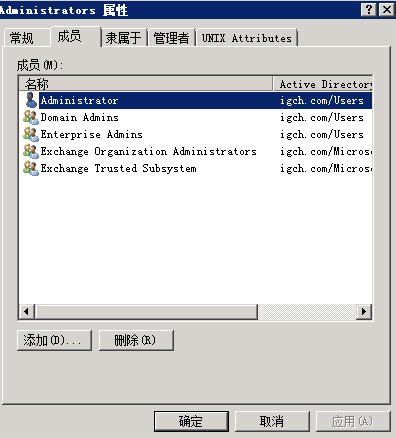
然后我们在见证服务器上创建个见证目录并共享:

3、常规要求
需要有DNS DAG中的每个邮箱服务器必须是相同域中的成员服务器 不支持将同时作为目录服务器的Exchange 2010 邮箱服务器添加到DAG 分配给DAG的名称必须是不超过15个字符的有效、可用和唯一的计算机名称
4、软件要求
Exchange 2010 标准版和企业版或混合服务器
DAG成员的操作系统必须是windows Server 2008 或者是 2008R2,不能是混合环境
系统 必须是企业版
下面我们来对 两个邮箱服务器的复制网络的网卡进行设置
我们有机复制网络属性 我们在这里把前三个勾给去掉 如果IPV6不用的话也可以去掉的 如下图:
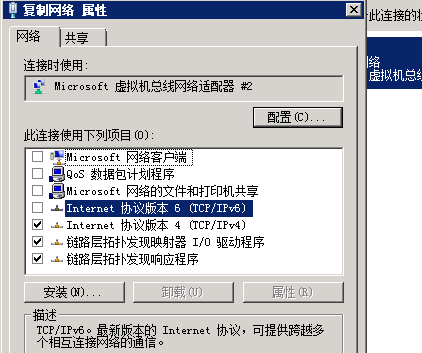
然后我们双击IPV4 打开设置 复制IP 在这里我们只设置IP和子网掩码就行了 如下图:
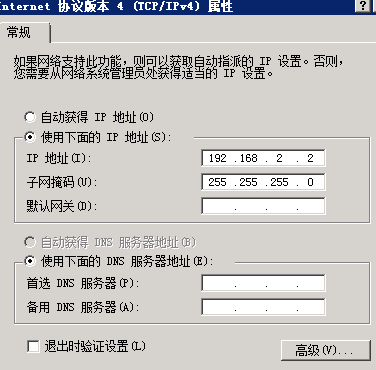
然后我们点击高级 在DNS选项卡里 把在DNS中注册此连接的地址去掉 如下图:
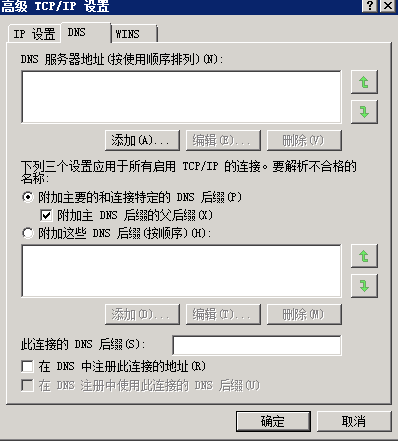
这三步做完之后我们点确定 然后我们在网络连接这一页 找到高级---高级设置 我们调整一下两个网卡的优先顺序 我们是以现实中的环境优先 如下图
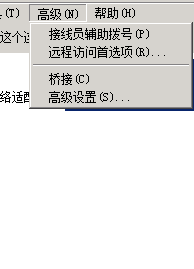
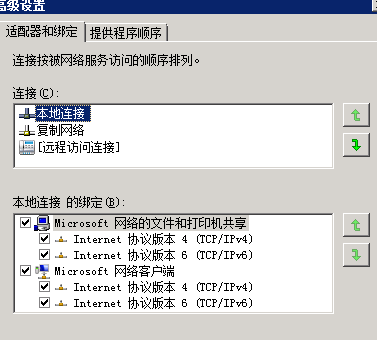
然后第二台机器与一台设置一样 我们这里就不多说了
下面我们就开是创建DAG组我们打开Exchange Management Shell 在一面输入以下命令:如下图

上面的警告可能是我们给AD域服务器加过权限之后没重启的原因 重启以下就好了我们不用去在意;解释以下上面的命令 new-databaseAvailityGroup -Name 是创建一个新的高可用组DAG -WitnessServer 是指定见证服务器为GCH 这里的GCH为计算机名称 -WitnessDirectory 是指定见证目录 -DatabaseAvailabilityGroupIPAdresses 是指定见证IP 此IP必须是复制网络的IP段
我们进入管理工具可以看到我们已经创建好一个DAG高可用组 组织配置--邮箱--数据库可用性组 如下图:
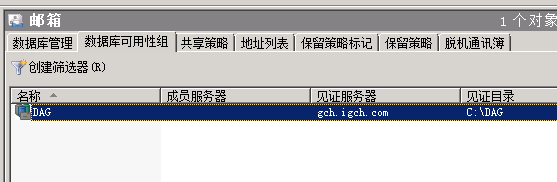
然后我们把mail1和mail2这两台服务器加入到高可用组中 我们一样用命令
add-DatabaseAvailabilityGroupServer -Identity DAG -MailboxServer ex02 (ex02====计算机名称)如下图: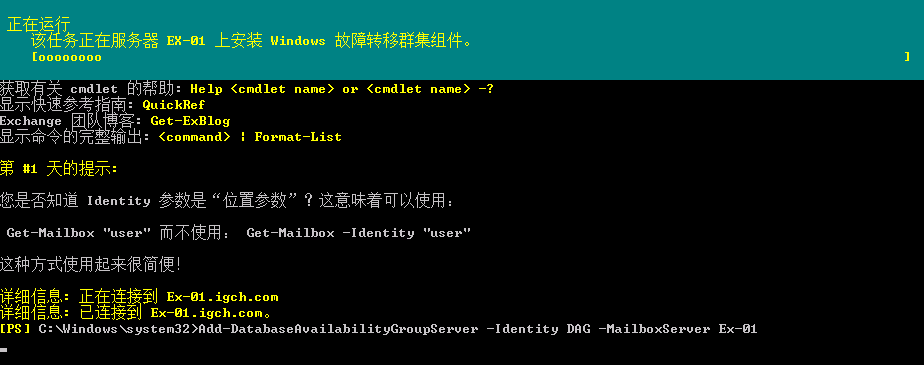
上面我们把Ex-01这个服务器给添加进去了 添加第二台服务器和第一台一样 稍等哈!重启服务器中 不重启慢死了 再说不重启DAG数据库高可用会找不到网络的
弱弱的说句脏话 哎呀妈啊!重启等了我15分钟不过时间都被我合理利用了给亲爱的视了个频 当然了说的内容就不公布了,反正回家需要跪键盘了;哎!标志啊! 现在我们在看EMC里 如下图 我们可以看到数据库可用性组里 看到我们创建好了一个数据库高可用组DAG里面有两个成员服务器 Ex02 Ex-01 见证服务器为gch.igch.com 见证目录 还有在网络里 我们看到有两个网卡 这两块网卡一个是用于工作间域其他角色通信的一个是 用于DAG之间数据复制的 我们看图吧!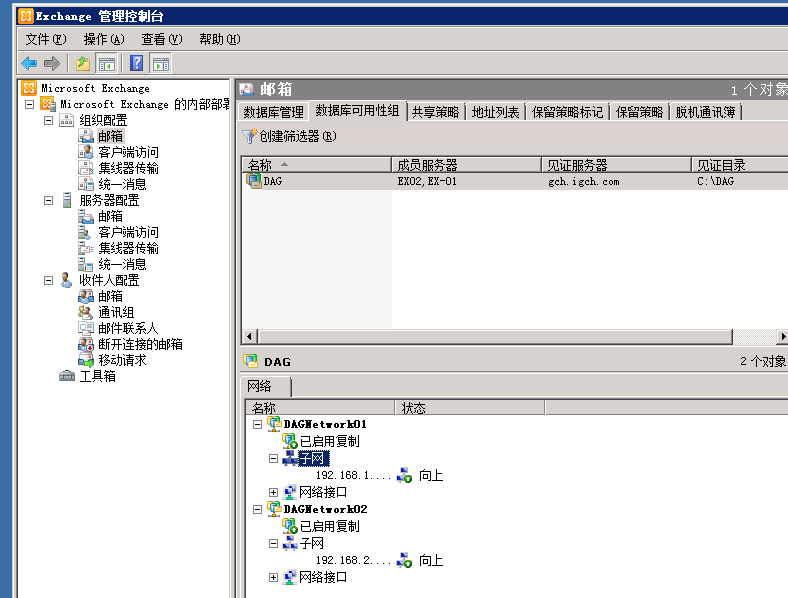
我们在上图可以看到我们的通讯网络也在提供者数据的复制 我们在这里把它给禁用了 我们右击属性 在下图框里把启用复制的勾去掉
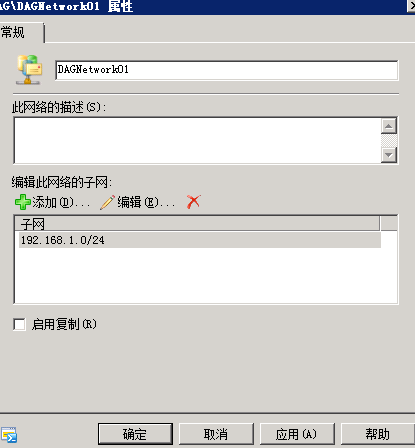
我们确定--我们就会看到复制已禁用
这个时候我们回到EMC的主界面--点击数据库---我们新建数据库--IT和HR
我们我们浏览的时候选择服务器的时候一个选择Ex-01 一个选择Ex02 在这里我们IT选择了EX-01 HR选择了EX02 如下图: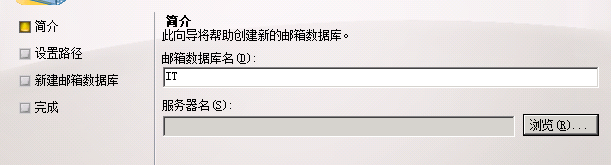
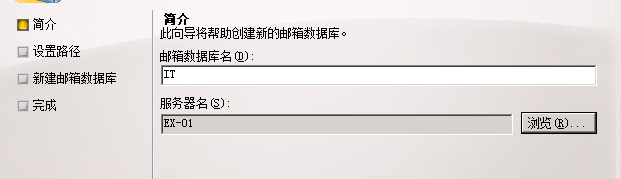
我们下一步之后完成 HR的创建和IT的一样 创建完之后 我们看下图
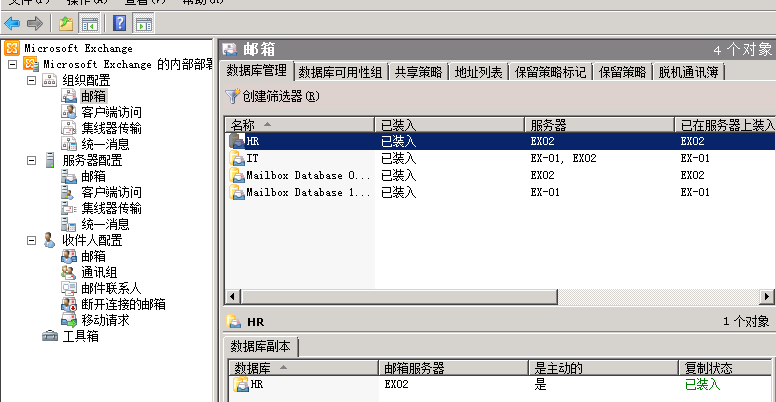
我们看到IT这个数据库是在两台服务器上 然后我们再看数据库副本 由于HR没有去新建数据库副本 它没有备份的副本 我们看IT的下图
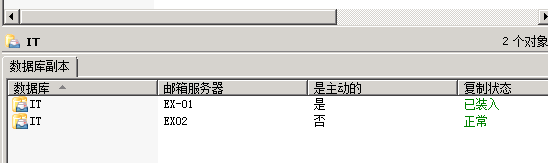
上图中我们的IT数据库就有两个副本 在Ex-01上的数据库是装入状态 在Ex02上的副本显示正常状态 这样当我们的Ex-01上的数据库出问题了 Exchange2010 会通过故障转移群集管理器 而去装入Ex02上的副本数据库 这样就大大提高了我们数据库的完整性 (备注:故障转移群集管理器是我们在部署DAG数据库的时候windowsServer 自动给我们装上的一个插件我们知道就行了 不用去修改什么)
下面我们来对HR添加以下副本
我们右击HR数据库---点击添加邮箱数据库副本 如下图:

图中的服务器我们浏览 选择-Ex-01 如下图: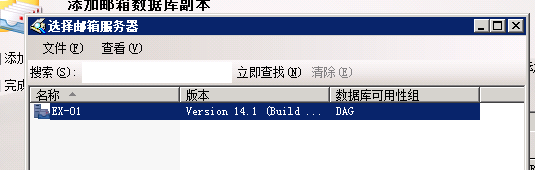
然后点击确定--添加---完成 这样我们的HR数据库也在另一个mail服务器上做了备份 如下图:
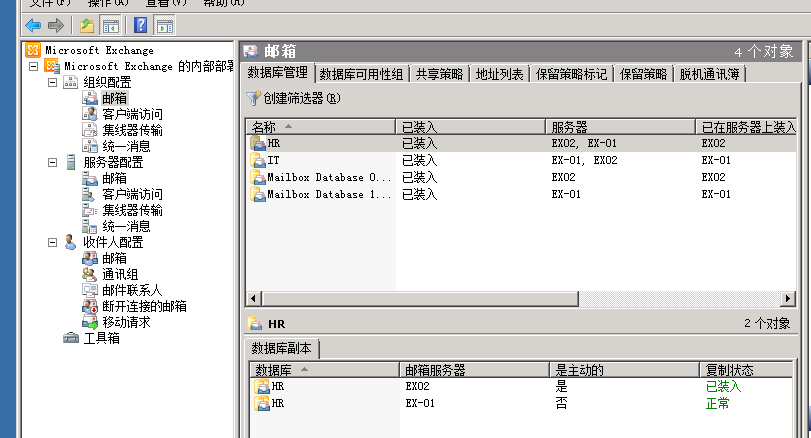
另外我们的数据库在创建的时候服务器的盘符最好是一样的大小也一样,具体是为什么?我的理解是好看。好了今天就到这吧!回家跪键盘去。